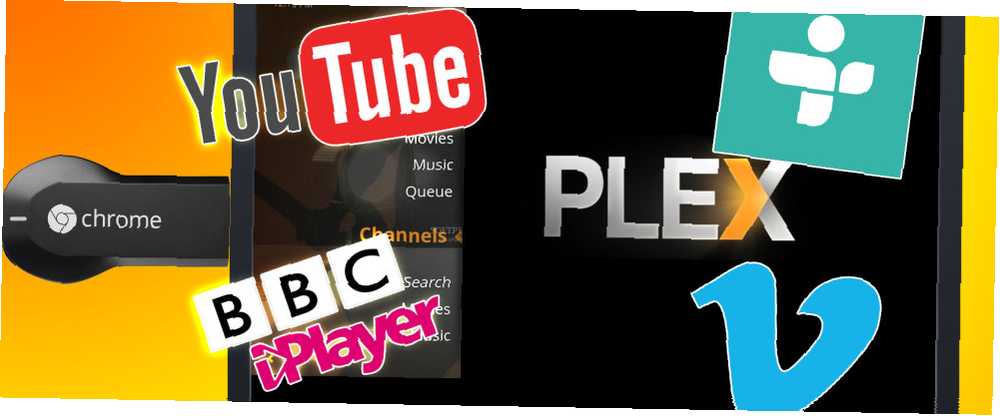
Michael Cain
0
2275
252
Rozpakowujesz Chromecasta. Podłącz go do portu HDMI telewizora. Następnie przesyłasz do niego filmy z YouTube i zapominasz o tym ...
Za jedyne 18 USD Chromecast to bez wątpienia świetny sposób na zrobienie telewizora “mądry”, ale może poczuć się jak jeden kucyk, gdy minie początkowa euforia.
Na szczęście za pomocą różnych kolekcji aplikacji możesz zmienić Chromecasta we w pełni funkcjonalny odtwarzacz multimediów, nawet mniejszy niż Raspberry Pi Najłatwiejszy Raspberry Pi Media Center, z RasPlex Najłatwiejszy Raspberry Pi Media Center, z RasPlex !
Chromecasting z komputera
Gdy urządzenie z Chrome jest podłączone do telewizora, Wi-Fi i jest w pełni skonfigurowane, pierwszym sposobem, w jaki możesz go użyć, jest wysyłanie wideo z przeglądarki Chrome na komputerze stacjonarnym lub laptopie za pomocą rozszerzenia Google Cast.
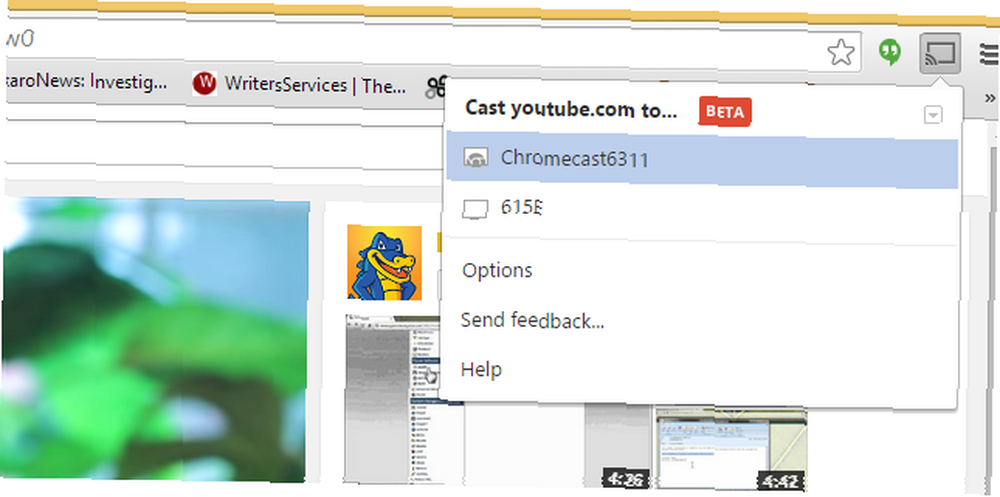
Może to być aktualnie oglądany film na YouTube lub przesyłane strumieniowo treści z Hulu lub BBC iPlayer, jeśli mieszkasz w Wielkiej Brytanii. Możliwe, że nawet oglądasz Netflix lub Amazon Instant Video na komputerze i dopóki używasz rozszerzenia Chromecast, wideo można przesyłać z komputera do Chromecasta i oglądać na ekranie telewizora. Istnieje wiele innych opcji Chromecasta na komputery PC, od udostępniania ekranu do grania w gry. 8 kreatywnych zastosowań dla Chromecasta Google. 8 kreatywnych zastosowań dla Chromecasta Google. Mamy 8 unikalnych zastosowań dla Chromecasta Google. Czytaj dalej, by dowiedzieć się, jak jeszcze lepiej wykorzystać Chromecasta. . W rzeczywistości możliwe jest nawet używanie Chromecasta z połączeniami Google Hangouts Najprostszy sposób na Chromecasta na swoim Hangoucie Najprostszy sposób na Chromecasta na swoim Hangoucie Jeśli masz Chromecasta, możliwe, że pomyślałeś o tym, jak go użyć do Chromecasta sesja Hangouta. W jaki sposób? To właściwie zaskakująco łatwe. !
To proste i można to osiągnąć przy minimalnej liczbie kliknięć. Nie jest to jednak szczególnie wygodne. Jeśli nie posiadasz laptopa, może być dużo zabawy z pokoju, w którym trzymasz komputer i pokój telewizyjny.
Używanie Chromecasta ze smartfonem lub tabletem
Używasz Windows Phone, Androida lub iOS? Każda z nich ma różne aplikacje, których można używać z Chromecastem, a każda z nich ma oficjalne aplikacje Chromecast do konfigurowania urządzenia, chociaż oczywiście można to również zrobić na komputerze stacjonarnym.
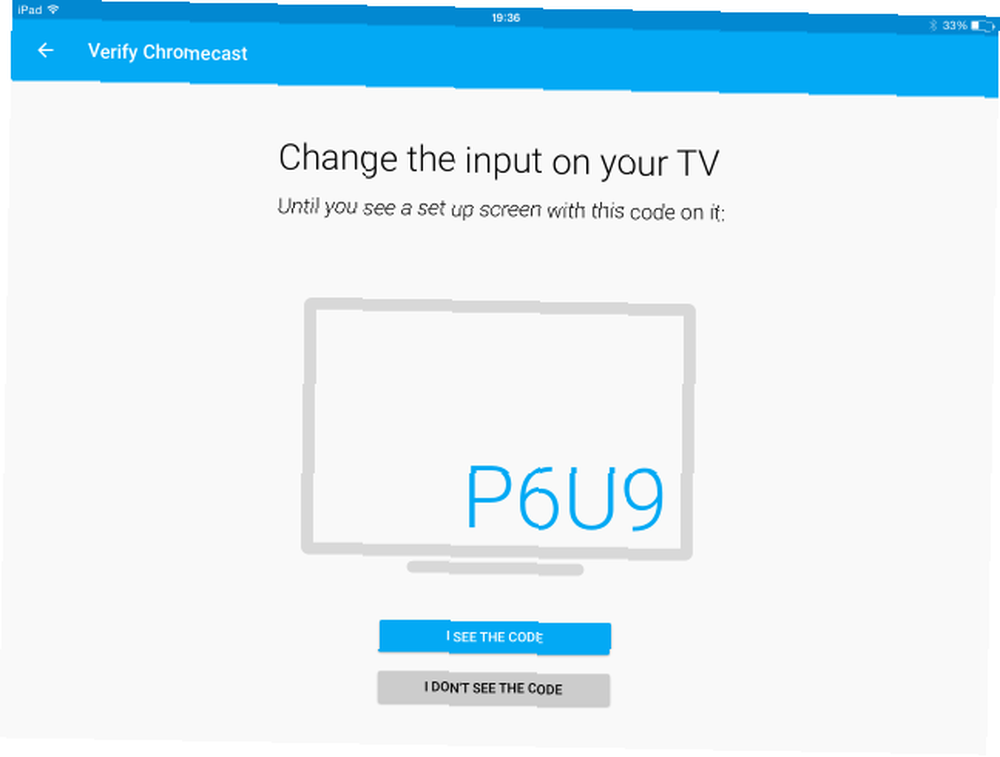
Oczywiście użytkownicy Androida mają najlepszą dostępną kolekcję przyjaznych aplikacji Chromecast, co oznacza, że możesz zainstalować aplikacje Netflix, Hulu, iPlayer itp. - prawie wszystkie, których można się spodziewać - wraz z VLC Media Player (ulepszone z obsługą Chromecast w Wsparcie dla Chromecasta w połowie 2014 roku pojawi się w VLC na Androida, iOS i na komputery stacjonarne Wsparcie dla Chromecasta pojawi się w VLC na Androida, iOS i na komputery stacjonarne VLC ogłosiło, że obsługa Chromecast będzie dostępna w ciągu sześciu tygodni, najpierw w wersji na iOS, a później do wersji na Androida i na komputery). i innych kompatybilnych odtwarzaczy multimedialnych - i użyj przycisku Chromecast w aplikacji, aby wysłać zawartość do telewizora.
Pełna lista kompatybilnych aplikacji multimedialnych dla twojego terytorium znajduje się na stronie Chromecast, gdzie znajdziesz takie aplikacje jak Blinkbox, Red Bull TV, Vevo, a nawet TuneIn Radio.
Twój komputer + Chromecast = Media Center
Chociaż przesyłanie wideo z przeglądarki Chrome na telewizor za pomocą Chromecasta jest wystarczająco proste, nie jest to szczególnie przydatne w przypadku multimediów przechowywanych na komputerze. Wideo i muzyka w bibliotekach Windows (lub przechowywane na dyskach domowych w systemie Mac OS X i Linux) nie mogą być przesyłane do Chromecasta w zwykły sposób, ponieważ nie można ich otworzyć w przeglądarce Chrome.
Nie oznacza to jednak, że nie można ich wysłać do Chromecasta!
Korzystając z Plex Media Server, możesz indeksować multimedia na komputerze stacjonarnym, a także w połączeniu z aplikacją Plex 4,99 USD na Androida (bezpłatnie, jeśli masz przepustkę Plex Pass Best Media Center Better, dzięki przepustce Plex Pass [Giveaway] Making The Best Media Center lepiej, dzięki Plex Pass [Giveaway] Uwielbiasz Plex Pass? Pokochasz Plex Pass jeszcze bardziej. Dzięki nowym i ekskluzywnym funkcjom tylko dla posiadaczy Plex Pass, jest to najlepszy sposób na wsparcie rozwoju najlepszej aplikacji Media Center. ) lub iOS (ale nie aplikacja Windows Phone Plex), możesz przesyłać strumieniowo zawartość do Chromecasta.
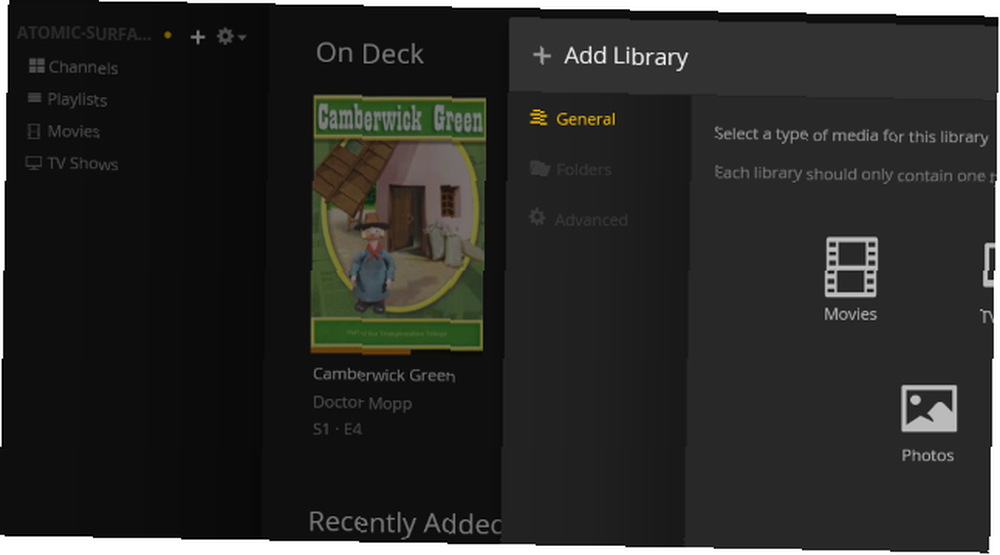
Jest to zaskakująco prosty proces. Po zainstalowaniu i skonfigurowaniu Plex na komputerze (w naszym szczegółowym przewodniku omówiłeś Przewodnik po Plex - The Awesome Media Center Twój przewodnik po Plex - The Awesome Media Center Jeśli masz dużo lokalnie zapisanych filmów i programów telewizyjnych, potrzebujesz aby zainstalować Plex. I to jest jedyny przewodnik, jak zacząć korzystać z Plexa, który musisz przeczytać.). Musisz odwiedzić witrynę Plex, aby utworzyć nazwę użytkownika i hasło oraz zalogować się przy użyciu tych danych (wybierz Media Manager z Ikona Plex w zasobniku systemowym).
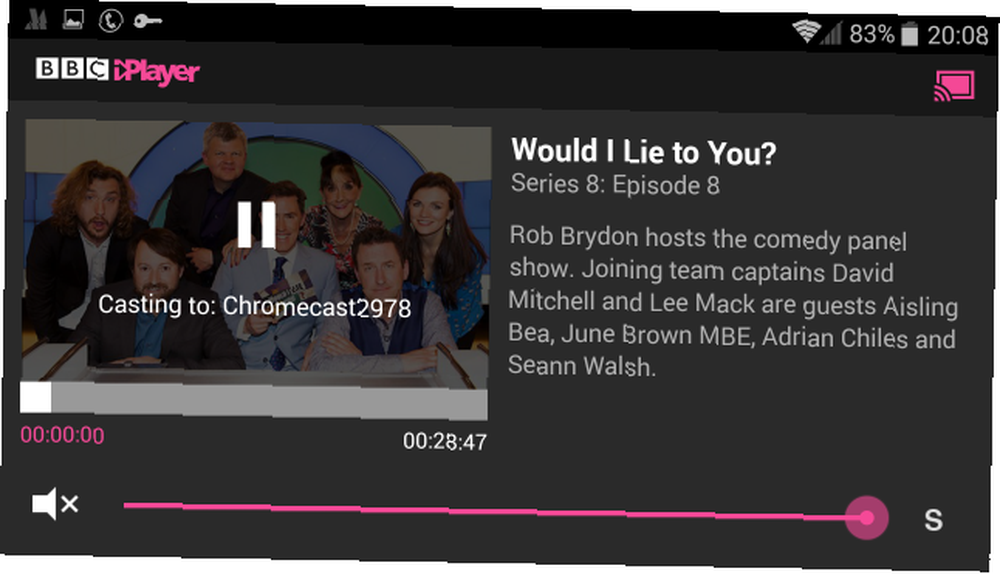
Po wykonaniu tej czynności warto przejrzeć wszystkie atrakcyjne kanały (takie jak Twitch, Vimeo, a nawet YouTube, BBC iPlayer, jeśli są dostępne itp.) I zainstalować je. Następnie możesz użyć przycisku + w lewym górnym rogu, aby dodać lokalizację swoich filmów, programów telewizyjnych, muzyki, zdjęć i domowych filmów do biblioteki centrum multimediów.
Plex wyszuka wszystkie brakujące okładki DVD / Blu-ray, indeksując zawartość multimedialną, i powiąże je z wideo i dźwiękiem, ułatwiając znalezienie tego, czego szukasz w menedżerze multimediów na pulpicie lub w wersja mobilna.
Na urządzeniu mobilnym zainstaluj aplikację kliencką, logując się przy użyciu wcześniej skonfigurowanych poświadczeń. Tak długo, jak komputer z zawartością multimedialną, urządzenie mobilne i Chromecast są w tej samej sieci, powinieneś móc przeglądać zawartość swojego serwera Plex z urządzenia mobilnego i nacisnąć przycisk Chromecast, aby wysłać go do telewizora.
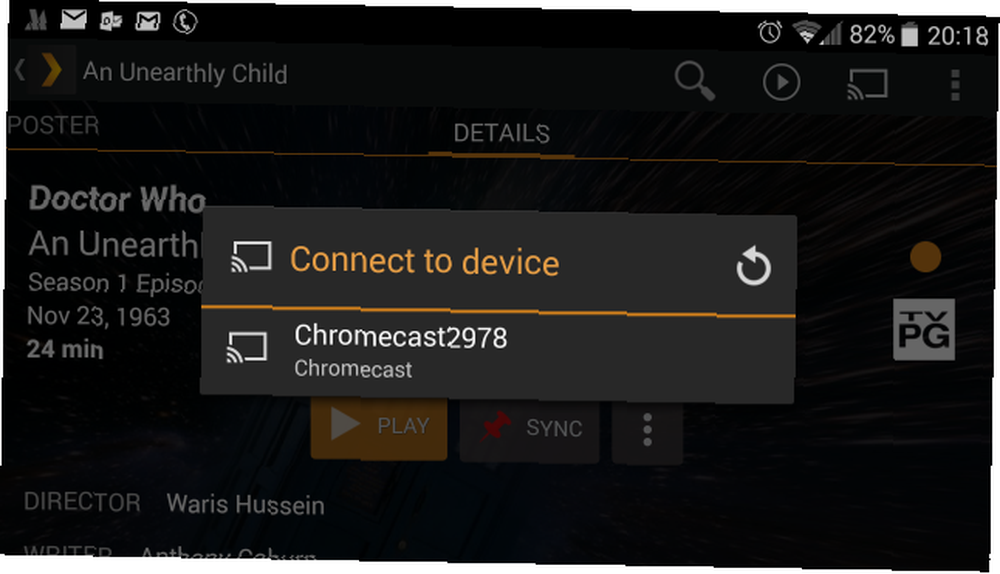
Jedną z wielkich zalet korzystania z Plex jest to, że nie wymaga on tak wielu zasobów systemowych, jak inne aplikacje Media Center. Używanie telefonu / tabletu z Androidem lub iOS jako pilota to magiczny sok, który wysyła Twoje treści z Plexa do telewizora, skutecznie zmieniając Chromecasta w tak dobre centrum multimedialne, jak tylko znajdziesz.
Chromecast: Low Budget Smart TV & Media Streamer
To niesamowite, że za jedyne 18 USD Chromecast może zrobić tak wiele, zwłaszcza po okresie niepewności po głośnym uruchomieniu. Na szczęście programiści w końcu dogonili tę technologię, a przesyłanie zawartości ze smartfona na Chromecasta jest teraz powszechną funkcją odtwarzaczy multimedialnych.
Wsparcie Plexa dla Chromecasta jest również dużą zaletą. Być może nadal nie jesteś zdecydowany między Chromecastem, Apple TV i Roku Chromecast vs. Apple TV vs. Roku: Który Streamer Medialny Ci odpowiada? Chromecast vs. Apple TV vs. Roku: Który Streamer Medialny Ci odpowiada? Urządzenia do strumieniowego przesyłania multimediów są po prostu niesamowite. Te małe pudełka, które łączą się z telewizorem, mogą wzbogacić salon o bogactwo opcji rozrywki. Ale które urządzenie jest dla Ciebie najlepsze? , a może skoczyłeś. Używałeś go już? Czy planujesz używać go z Plex? Daj nam znać w komentarzach!











